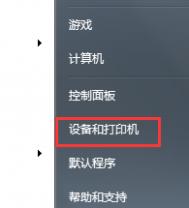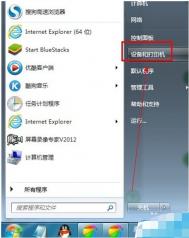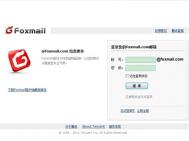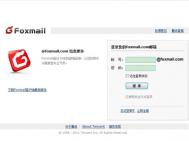win7卸载打印机驱动图文教程
如果驱动没装好,在WIN7系统下确实不好删除。有时在设备管理器里也没有打印机设备,想彻底删除都删除不了。
下面图老师小编就为大家图文讲讲Win7下如何彻底删除打印机驱动,分三步:
第一步. 开始-设备和打印机:随便选择一个打印机图标,选择打印机服务器属性;

第二步. 单击打印服务器属性--驱动程序--删除,选择删除驱动程序和驱动Tulaoshi.Com程序包,点确定;


第三步. 无法删除的时候:停止:print spooler服务,删除C:WindowsSystem32spoolPRINTERS目录下所有的文件,重新启动服务:print spooler,再进行第二步。
另外还可以借助打印机安装光盘自带的程序来卸载。
Win7打开文件夹会重新打开一个窗口问题的解决方法
一、 使用360查杀木马,完了后它会提示你修复相关项,修复完后按照操作重启即可解决问题。
二、 在别人电脑拷贝一份C://programe files/Internet Explorer文件到你电脑相应位置也可以解决问题。
三、
1. 点击开始〉所有程序〉附件,右击命令行提示符,选择以管理员身份运行,如果出现用户帐户控制窗口,点击继续。
2. 复制或输入下列命令
regsvr32 "%SystemRoot%System32actxprxy.dll"
regsvr32 "%ProgramFiles%Internet Explorerieproxy.dll"
照做了,但是提示 什么什么不可用,dll不好使之类的话,最后一想下载个新的dll替换后,再按照上诉进行注册,这一次bingo!
win7 挂机下载省电解决方案
互联网时代,越来越多的人喜欢从网络上下载高清视频、学习资料等,如果文件体积和数量比较大,常常会让电脑长时间开着处于下载状态,想要用睡眠或 休眠这些待机状态节省点电量却无法保证正常下载有什么好办法可以让电脑既保持正常下载状态又可以最大限度地节省电量和系统损耗呢?
互联网时代,越来越多的人喜欢从网络上下载高清视频、学习资料等,如果文件体积和数量比较大,常常会让电脑长时间开着处于下载状态,想要用睡眠或 休眠这些待机状态节省点电量却无法保证正常下载有什么好办法可以让电脑既保持正常下载状态又可以最大限度地节省电量和系统损耗呢?Win系统可以帮助你让电脑在节能状态依然能够正常下载不断线。

Win7系统挂机下载超省电攻略
我们知道,Win7电脑在睡眠状态时将切断除内存外其他配件的电源,工作状态的数据将保存在内存中,这样在重新唤醒电脑时可以快速恢复睡眠前的工作状态。适合短时间离开电脑。
而休眠状态会将打开的文档和程序保存到硬盘的一个文件中(可理解为内存状态的镜像),唤醒时从这个文件读取数据并载入物理内存,比重新你启动快很多。适合较长时间离开电脑选。
这两种状态虽然节能,但却没有办法保证正常网络下载。想要保证长时间节能下载,我们可以使用离开模式,这种状态类似于睡眠,但可以同时继续文件读写操作,同时保持网络连接,其他显卡、声卡等不必要的设备处于关闭状态,真正做到高效节能。
使用Win7离开模式实现长时间节能下载,需要硬件设备支持高级电源管理,同时还需要做一些相关的系统设置。
设置从不关闭硬盘
首先我们需要将Win7电源管理中的关闭硬盘和进入休眠的选项全部设置为从不,不然TuLaoShi.com硬盘关闭是没有办法下载的。我们依次进入Win7系统的控制面板硬件和声音电源选项编辑计划设置,点击更改高级电源设置。

图示:点击更改高级电源设置
在高级设置界面中,我们将硬盘选项下面的在此时间后关闭硬盘设置为从不。

图示:设置从不关闭硬盘
接下来我们需要对Win7注册表进行一些小小的改动,操作很简单。
注册表简单设置
在Win7桌面左下角开始菜单处的搜索框中输入regedit然后回车打开注册表编辑器。
在Win7注册表中找到HKEY_LOCAL_MACHINESYSTEMCurrentControlSetControlSessionManagerPower这一项,然后在右侧窗口中的空白处点击鼠标右键,新建一个DWORD32位"的值,命名为AwayModeEnabled,后双击打开,将其键值设置为数字1,点确定返回,关闭注册表编辑器。

图示:Win7注册表设置

图示:新建键AwayModeEnabled,键值为1
修改完成后点确定关闭注册表,返回Win7桌面,根据Win7的提示需要重启电脑后生效。
设置完成之后,我们可以试试打开下载软件,找一部文件体积较大的文件下载,同时让Win7系统进入休眠状态,现在Win7系统可以在休眠状态下也保证不断开网络连接并且持续下载将数据写入到硬盘,最大限度做到绿色环保节能。
如果不想使用这种离开状态挂机下载模式,直接按照以上的步骤返回注册表编辑器中,找到之前新建的AwayModeEnabled,将其删除即可。
(本文来源于图老师网站,更多请访问https://m.tulaoshi.com)微软Win7系统功能丰富,除了这些节能环保的特性和功能,更有酷炫漂亮操作简单的界面,丰富多彩的性功能以及周密的安全保护,为大家的生活工作提供了非常多的方便。
Win7自动安装驱动程序关闭方法
Windows 7 会自动安装驱动程序,很方便也很人性化。不过,有时候驱动程序和硬件并不一定兼容,安装了还要卸载。或者出于安全考虑,不希望 Windows 7 自动安装驱动,可不可以这样呢?
解决方法有两种:
方法一:更改设备安全设置
1. 按一下开始按钮,在开始搜索框中键入设备和打印机,然后单击打开。

2. 这个窗口中包含了所有连接到当前计算机上的设备。包括显示器、键盘、鼠标、打印机等等。
把鼠标定位到代表计算机的图标上。
[注意,图标的名称并不是我们常见的计算机,而是计算机在网络中的全名。要是不清楚计算机名,请打开开始菜单,然后右击计算机,选择属性。在系统窗口可以看到详细信息。]


回到正题,把鼠标定位到代表计算机的图标上,右击,选择设备安全设置。

3. 弹出的新窗口会问您是否希望 Windows 为设备下载驱动程序。我们选择第二个否,让我选择要执行的操作。这之后,会弹出更多的几个选择项。我们选择第三项,阻止驱动程序的自动安装。
[始终从 Windows Update 安装最佳驱动程序软件是系统默认选项,也是最方便的。第二个选项,从我的计算机上找不到驱动程序软件时从 Windows Update 安装,比第一个选项保守些,也安全些。最后一个,从不安装来自 Windows Update 的驱动程序软件,拒绝自动安装驱动,是最安全的。]

选择完了,别忘记按一下保存更改。
方法二:你还可以通过策略组来完成这个设置
(注:Windows 7 专业版、Windows 7 旗舰版和 Windows 7 企业版适用此方法)
1. 单击开始,在开始搜索框中键入 gpedit.msc,按回车键,打开本地组策略编辑器。

2. 依次定位到计算机配置-管理面板-系统-设备安装-设备安装限制,在右侧细节窗口中,双击打开禁止安装未由其他策略设置描述的设备。

3.选择已启用并单击确定保存设置。
(本文来源于图老师网站,更多请访问https://m.tulaoshi.com)
最后请重启计算机使更改生效。